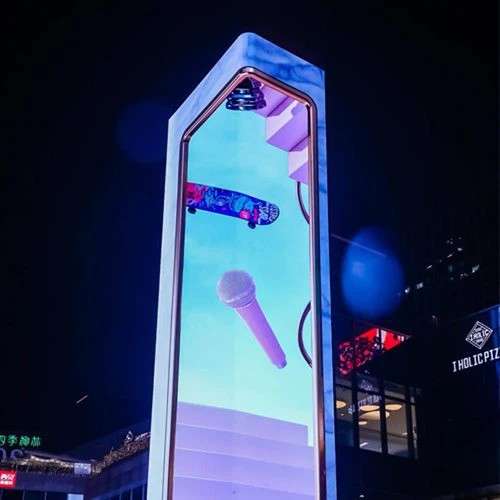Hi~深セン新幕顯示科技有限公司へようこそ!
- ホーム
-
製品センター






-
解決
LEDディスプレイカンファレンスルームソリューションは、高解像度とモジュラースプライシングテクノロジーに基づいており、大規模および中規模のセミナーから大規模な講堂までの多様なシナリオに適したシームレスな大画面ディスプレイシステムを作成します。

高性能LEDディスプレイテクノロジーに基づいて、スタジオ、コンサート、ライブブロードキャストルームの専門的なニーズに応じて、ハードウェア構成からコンテンツ管理までの完全なプロセスソリューションを提供します。

LEDディスプレイ画面は、監視室とディスパッチルームのコア情報視覚化キャリアとして機能します。高解像度、シームレスなスプライシング、リアルタイムの応答、その他のテクノロジーを通じて、コマンドと制御、データ統合、緊急意思決定、その他のシナリオのニーズを満たしています。

ステージおよびレンタルスクリーンソリューションは、高柔軟性と適応性LEDディスプレイテクノロジーを通じて、さまざまなパフォーマンス、展示、イベントに動的な視覚的なプレゼンテーションと没入型エクスペリエンスを提供することに焦点を当てています。

屋外LEDビルボードソリューションは、高気分およびフルカラーディスプレイテクノロジーに基づいており、インテリジェントコントロールシステムとモジュラー構造設計と組み合わせて、都市商業、輸送、公共スペース向けの動的で影響力の高い広告ディスプレイサービスを提供します。

ショッピングモールでのLEDディスプレイの適用は、高解像度ディスプレイ、インテリジェントな相互作用、シーンフュージョンを中心としています。柔軟なレイアウトとカスタマイズされたコンテンツを通じて、没入型のビジネススペースが作成されます。

- ニュースセンター
- 私たちについて
-
お問い合わせ
サービスネットワークサービスネットワークサービスネットワーク